
Минимум потраченного времени и использованных программ.
Некоторые владельцы iPhone нередко задумываются о персонализации своих устройств. Помимо всевозможных защитных чехлов подбирается также оформление для рабочего стола смартфона, а стандартные мелодии заменяют собственными рингтонами. Большая часть пользователей скачивает готовые композиции, кто-то приобретает подходящие файлы в iTunes Store.
Ожиданиям, как правило, соответствуют рингтоны, созданные самостоятельно. Для этого в App Store есть множество программ, хотя всё можно сделать в стандартном GarageBand. Весь процесс не займёт и минуты.
Создаём рингтон
- Зайдите в программу и выберите любой тип инструментов;
- Слева вверху переключитесь на шкалу с отсчётом времени;
- Нажмите пиктограмму петли для перехода к выбору песни;
- Переместитесь во вкладку «Музыка» и найдите нужный трек.

How to Use GarageBand — Tutorial for Beginners



- Удерживайте название песни до её появления в приложении;
- Выделите 30-секундный отрезок композиции для экспорта;
- В левом верхнем углу выберете в меню пункт «Мои песни»;
- Удерживайте рингтон до появления иконки экспортирования.



- В меню экспортирования выберите тип медиафайла «Рингтон»;
- Пропишите название композиции и нажмите «Экспортировать»;
- После завершения процесса нажмите «Использовать звук как»;
- Укажите, для чего будет использоваться полученный рингтон.
Для владельцев iOS-версии GarageBand этот способ создания рингтонов можно считать наиболее оптимальным. Есть важный нюанс, требующий внимания: приложение не работает с файлами, которые локально не загружены на iPhone. Также программа не станет импортировать имеющие цифровую защиту файлы. Вся медиатека Apple Music оказывается в этом деле совершенно бесполезной. В остальном GarageBand успешно справляется с задачей по созданию новых рингтонов.
Если вы хотите установить в качестве звонка любой трек из медиатеки iPhone, у вас ничего не выйдет. Связано это с ограничением на длину рингтона — не более 30 секунд.
Сменить стандартный рингтон можно одним из следующих способов:
Запись КАВЕРА в программе GARAGE BAND (by Anna Mushkovets)
1. Купить в iTunes Store.
Запустите на iPhone приложение iTunes Store и перейдите на вкладку «Звуки». Здесь вы найдёте обширную медиатеку готовых рингтонов в различных стилях по цене в 19 ₽ за рингтон.
Преимущество этого способа заключается в простоте. Недостаток — в том, что среди готовых рингтонов может не быть нужной вам песни, либо же будет не тот фрагмент, который вы хотели бы слышать на звонке.
2. Создать самостоятельно.
Для этого вам потребуется:
- любимый трек, купленный в iTunes;
- приложение GarageBand для iOS (Загрузить в App Store);
- пара минут свободного времени.
Песня должна быть куплена в iTunes Store и скачана на iPhone. Треки из Apple Music не подойдут, так как они имеют цифровую защиту.
Создаём рингтон в GarageBand для iPhone
Шаг 1: Запустите GarageBand на iPhone. Перед вами будет несколько музыкальных инструментов. Выберите любой, чтобы начать.
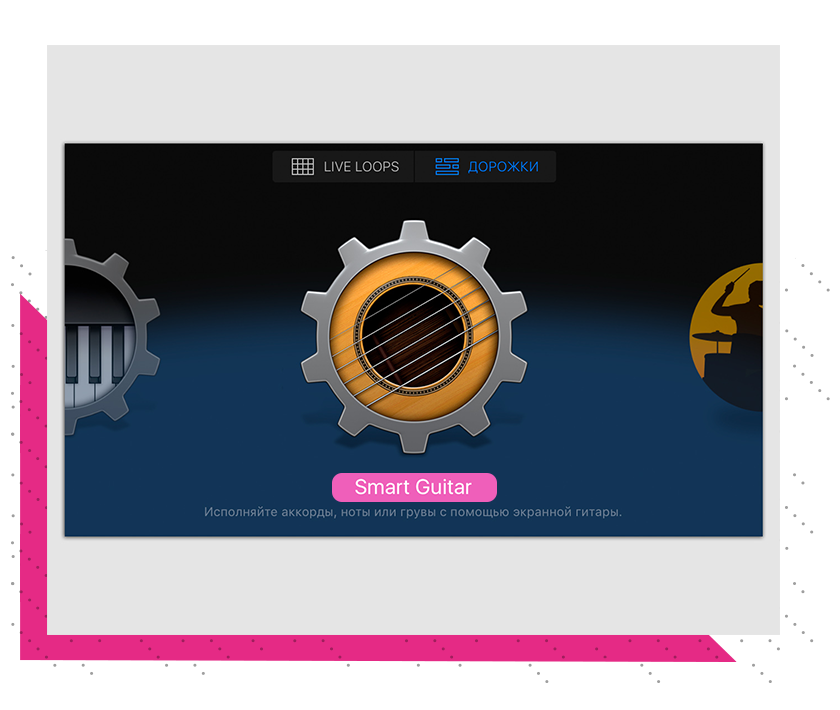
Шаг 2: Нажмите на кнопку «Запись» и сыграйте пару нот.
Шаг 3: Прекратите записывать трек, нажав еще раз на кнопку «Запись». В левом верхнем углу появится иконка «Режим дорожек». Нажмите на неё, чтобы переключиться в этот режим.

Шаг 4: Нажмите на плюсик в правом верхнем углу, чтобы попасть в меню секций.
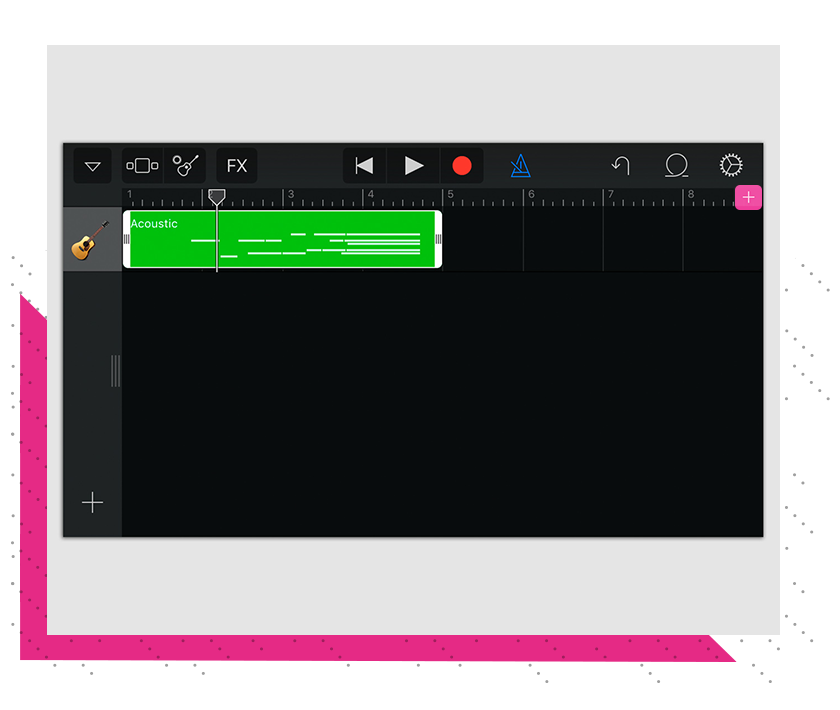
Шаг 5: В меню секций вам надо увеличить количество тактов. Нажмите на секцию А, чтобы перейти к её настройкам.
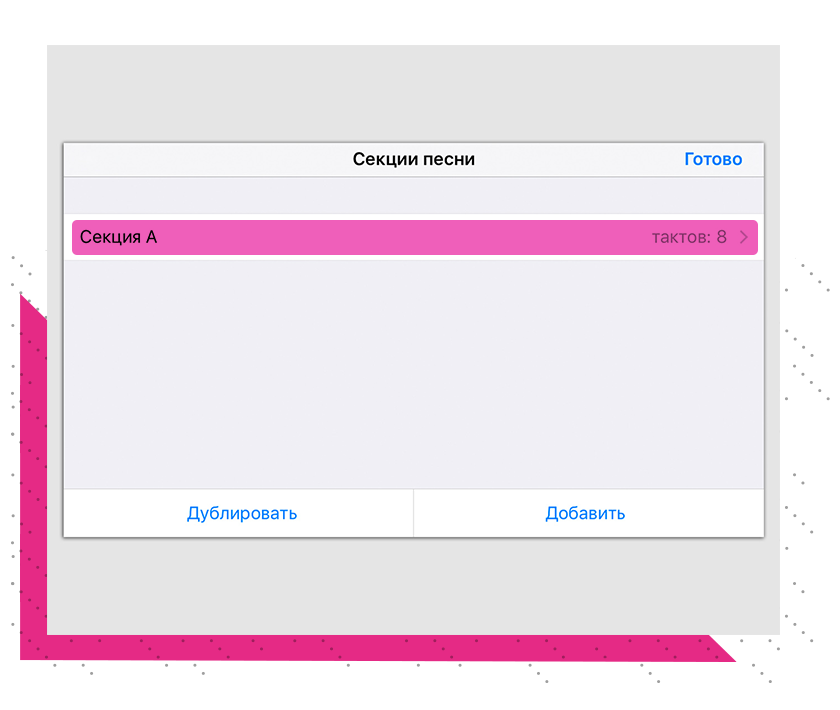
Шаг 6: Здесь вам необходимо вручную увеличить количество тактов. Касайтесь стрелок, чтобы довести число тактов до 60. Нажмите «Готово».
Шаг 7: Теперь перейдите в меню лупов, нажав соответствующую иконку с петлёй.
Шаг 8: Переключитесь на вкладку «Музыка» и выберите песню, которую вы хотите установить в качестве рингтона.
Песня должна быть куплена в iTunes Store и скачана на устройство.
Шаг 9: Удерживая палец на названии, перетащите трек на отдельную дорожку.
Шаг 10: Перед вами две дорожки — ваш записанный трек и выбранная песня. Выберите записанный трек, после чего удалите его.
Шаг 11: Уменьшите песню с обеих сторон, чтобы остался только нужный вам 30-секундный отрезок. Если фрагмент окажется больше, GarageBand автоматически его обрежет.
Шаг 12: В левом верхнем углу нажмите на треугольник, после чего перейдите в раздел «Мои песни». Откройте меню «Поделиться», удерживая палец на вашем треке.
Шаг 13: Выберите вариант «Рингтон», присвойте треку название и нажмите «Экспортировать».
Шаг 14: Как только закончится экспорт, вы сможете установить получившуюся мелодию в качестве рингтона, звука входящего сообщения или присвоить определённому контакту.
Экспортированная мелодия появится в разделе звуки. Чтобы найти её:
- Перейдите в меню «Настройки» > «Звуки».
- Зайдите в раздел «Рингтон».
Читайте далее Как найти ребёнка с помощью iPhone
GarageBand — это полностью оборудованная студия для создания музыки с полной библиотекой звуков, которая включает инструменты, пресеты для гитары и голоса, а также невероятный выбор сессионных барабанщиков и перкуссионистов. Вы можете играть, записывать и делиться своей музыкой, где бы вы ни находились. Когда дело доходит до обмена вашей музыкой, вы должны учитывать проблемы с аудиоформатом, поскольку GarageBand имеет свои собственные сохраненные форматы, такие как M4A, AIFF и WAV, некоторые из которых не совместимы с другими устройствами или музыкальными приложениями. Это означает, что композиция, созданная вами в GarageBand, недоступна для ваших друзей или других людей.
Чтобы избежать таких проблем, лучше всего конвертировать песню GarageBand в MP3, который является самым популярным и совместимым аудиоформатом. Конечно, вы сэкономите много хлопот. Создаваете ли вы музыку на устройствах iOS или на Mac, в этой статье вы найдете решения для преобразования GarageBand в MP3.
Часть 1: Как конвертировать файлы GarageBand в MP3 для iPhone или iPad
Когда вы используете GarageBand для создания композиции на устройствах iOS, вы можете поделиться своей музыкой в формате M4A, AIFF или WAV. Но эти форматы иногда невозможно воспроизвести на некоторых музыкальных приложениях или других устройствах. И нет способа сохранить файлы GarageBand в формате MP3 на вашем iPhone или iPad. Единственный способ — использовать конвертер для конвертации GarageBand в MP3.
Перед преобразованием необходимо перенести музыкальные файлы на компьютер. Затем конвертируйте свои файлы GarageBand с помощью инструмента конвертера. Вы можете выполнить шаги, перечисленные ниже:
Перенесите файлы GarageBand на свой компьютер
Первая процедура для преобразования ваших файлов GarageBand в MP3 — это передача файлов на компьютер. Для передачи данных iOS, AnyMP4 iPhone Transfer Pro позволяет легко и быстро передавать и управлять данными на вашем iPhone, iPad или iPod без iTunes. Если вы собираетесь передавать фотографии, видео, контакты и т. Д., Вы можете использовать iPhone Transfer Pro для передачи файлов GarageBand и других файлов.
Шаг 1: Бесплатно загрузите iPhone Transfer Pro и установите его на свой компьютер. Запустите программу и подключите ее к вашему iPhone или iPad.
Шаг 2: Щелкните тип файла музыка, затем выберите GarageBand, который вы хотите перенести. В конце нажмите Экспорт на ПК.
Вы просто подождите некоторое время, затем вы найдете файл GarageBand на вашем компьютере. Затем конвертируйте ваши файлы GarageBand в MP3.
Этот мощный iPhone Transfer Pro может автоматически конвертировать видео и музыку в совместимый формат для вашего iPhone / iPad / iPod, когда вы переносите некоторые видео и музыку со своего компьютера на устройства iOS. Так что вам не нужно беспокоиться о том, что ваши iOS-устройства не смогут их воспроизвести.
Превратите файлы GarageBand в MP3
Следующее обсуждение будет сосредоточено на том, как преобразовать файлы GarageBand в MP3. Когда дело доходит до преобразования формата в формат, практический конвертер весьма важен. Таким образом, в этой части вы можете использовать конвертер для преобразования файла GarageBand в MP3.
Шаг 1: Бесплатная загрузка AnyMP4 Video Converter Ultimate и установите его на свой компьютер, затем запустите.
Шаг 2: Нажмите Добавить файлы импортировать файл GarageBand в программу.
Шаг 3: Щелкните столбец профиля и выберите Аудио > MP3 в качестве формата экспорта музыки. Затем нажмите Сохранить столбец для выбора выходной папки, в которой будут сохранены преобразованные файлы GarageBand.
Шаг 4: Нажмите Конвертировать все начать преобразование GarageBand в MP3. Подождите немного, и вы получите свою музыку в формате MP3.
С помощью Video Converter Ultimate мы завершаем преобразование файла GarageBand в MP3. Затем вы можете поделиться своей музыкой в формате MP3 с друзьями или загрузить ее на другие платформы. В дополнение к конвертации файла GarageBand в MP3, Video Converter Ultimate также может помочь вам:
- • Конвертировать практически все аудио в различные форматы, включая, но не ограничиваясь, MP3.
- • Конвертировать видео высокой четкости 4K / 1080p в более чем форматы 200.
- • Копируйте DVD на видео, например MP4, AVI, WMV, MOV, MKV, FLV и другие.
- • Конвертировать аудио / видео в высоком качестве и быстрой скорости.
Часть 2: Как экспортировать файлы GarageBand в MP3 на Mac
После создания музыки на вашем Mac, не забудьте нажать Отправьте и нажмите скидка, Этот шаг только сохраняет ваш файл проекта. Затем вы можете экспортировать файл проекта в файл MP3. Экспортированные файлы MP3 могут воспроизводиться на других музыкальных приложениях и устройствах, размещаться в Интернете или записан на CD, Следуйте приведенным ниже инструкциям, и вы экспортируете файлы GarageBand в MP3 на Mac.
Шаг 1Откройте GarageBand на Mac и выберите Поделиться > Экспорт песни на диск.
Шаг 2: Чтобы переименовать экспортированный файл, выберите имя в Сохранить как поле и введите новое имя. Выберите место для сохранения экспортированного файла из где всплывающее меню.
Шаг 3: Выберите MP3 формат. Затем выберите параметр качества для экспортируемого файла из Качество всплывающее меню.
Шаг 4: Нажмите экспорт.
После завершения процесса экспортированный файл MP3 будет сохранен в указанном вами месте. Если вы хотите перенести музыку на свой iPhone для лучшего обмена, вы также можете выбрать iPhone Transfer Pro. Это поможет вам удобно управлять и передавать файлы iPhone.
Часть 3: Часто задаваемые вопросы о сохранении файлов GarageBand в MP3
Являются ли файлы GarageBand MP3?
GarageBand поддерживает загрузку следующих аудиофайлов: AIFF, CAF, WAV, AAC, MP3 и Apple Lossless. При экспорте файлов из GarageBand он поддерживает AAC, MP3 или AIFF. Поэтому MP3 — не единственный формат, поддерживаемый GarageBand.
Как отправить кому-нибудь файл GarageBand?
Чтобы отправить кому-то файлы GarageBand, вы можете сначала экспортировать музыку, а затем отправить файлы на Mac, SoundCloud, iPad, по электронной почте или поделиться ею с соседними устройствами с помощью AirDrop.
Могу ли я экспортировать файл WAV из GarageBand?
Официальный способ экспорта песен из GarageBand не позволяет экспортировать формат WAV, кроме AAC, MP3 или AIFF. Но вы можете использовать конвертер GarageBand в этом посте, чтобы преобразовать их в WAV. Узнайте здесь, чтобы конвертировать AIFF в WAV.
С GarageBand ваше творчество улучшится, и вы будете испытывать бесконечное удовольствие в процессе создания музыки. Особенно, когда вы создаете хорошую музыку, вы хотите, чтобы больше людей ее слушали. В то время хорошо поддерживаемый и вездесущий формат MP3 не мог быть лучше. Для пользователей Mac вы просто конвертируете его в программу GarageBand; для пользователей iPhone или iPad вы можете использовать Video Converter Ultimate для преобразования GarageBand в MP3. Если у вас есть другие потребности конвертировать аудио, видео или копирование DVDVideo Converter Ultimate также поможет вам эффективно и профессионально решать проблемы.
Источник: pr-nsk.ru
GarageBand
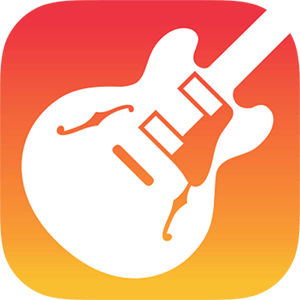
В приложении собрана обширная библиотека звуков, которые можно объединять для создания полноценного музыкального трека. Используя различные инструменты, пользователь может имитировать игру на барабанах, гитаре и фортепиано. Созданными мелодиями можно поделиться в соцсетях и порадовать друзей свежим звучанием.
Обзор приложения
GarageBand представляет собой полноценную студию для записи музыки. В арсенале приложения есть множество музыкальных инструментов с детальной настройкой. В проект аудиозаписи можно добавить до 15 звуковых дорожек, которые будут автоматически сведены в полноценный трек.
Для того, чтобы разнообразить мелодию, пользователь может добавлять электронные звуковые эффекты, а также дополнительные ноты. Если встроенных звуков не хватает, приложение поддерживает экспорт из библиотеки устройства. Точная настройка звуковой дорожки позволяет создавать качественные аудиозаписи.
Пользователь может регулировать длину отрезков и зацикливать повторяющийся фрагмент, ускорять или замедлять трек, совмещать одну запись с другой и т.д. При необходимости сочинение мелодии легко ставится на паузу, сохраняясь в памяти смартфона. Конечный результат можно прослушать в режиме реального времени.
В приложении есть каталог с музыкальными заготовками, где собраны звуки духовых, ударных, струнных и клавишных инструментов. Также есть функции микширования для создания DJ-сетов. Звуки можно обрабатывать для придания им студийного качества, а для новичков предусмотрены шаблоны музыкальной сетки.
Как создать рингтон в GarageBand
Одной из полезных функций Гараж Бэнд является создание рингтонов. Для этого необходимо создать в приложении новую звуковую дорожку и импортировать нужный трек из памяти устройства. Далее пользователь может изменить мелодию по своему усмотрению, обрезав определенный фрагмент или добавив звуковые эффекты. Закончив обработку, необходимо экспортировать аудиозапись как «Рингтон». После этого трек можно использовать как мелодию звонка.
Версия для Android
На данный момент GarageBand работает только на iOS-устройствах. Для использования на Android подойдет аналогичное приложение n-Track Studio Pro.
n-Track Studio Pro
Приложение позволяет создать камерную студию звукозаписи в собственном смартфоне. С его помощью пользователь может создавать мелодии, используя несколько звуковых дорожек. В приложении доступно множество дополнительных эффектов, которые дают неограниченный простор для творчества, а детальные настройки помогут создать уникальный трек и поделиться им с друзьями. n-Track Studio Pro совмещает функции диктофона, микшера и аудио-редактора. Пользователь может менять скорость трека и разрешение записи, а также создавать многоканальную запись. Приложения совместимо с USB-устройствами и поддерживает программное обеспечение Windows, Mac, Android и iOS.
Источник: mobigama.net
Инструкция и руководство для
Apple GarageBand ’08 на русском

GarageBand Первое знакомство Здесь представлена полная инфор.
Garageband первое знакомство
Первое знакомство
Здесь представлена полная информация о
панелях и окнах в программе «GarageBand»
плюс пошаговые рекомендации в виде
уроков для работы с программой

- Первое знакомство
- Содержание
- Добро пожаловать в GarageBand
- Что Вы узнаете
- Прежде чем начать
- Что Вам необходимо для начала
- Куда обращаться за информацией
- Найти больше
- Окно программы «GarageBand»
- Шкала времени
- Для реальных инструментов
- Для виртуальных инструментов – Графическая запись
- Для виртуальных инструментов – Нотная запись
- Для подкастов и фильмов – Маркерная запись
- Просмотр в виде кнопок и просмотр звуков подкаста
- Просмотр в виде колонок
- Дорожки реальных и виртуальных инструментов
- Мастер-дорожка
- Создание нового проекта
- Автоматическое создание проекта с помощью Magic GarageBand
- Воспроизведение Вашего проекта
- Сохранение проектов
- Поиск необходимых петель
- Поиск петель в режиме колонок
- Поиск петель в режиме кнопок
- Показ петель из определенного пакета «Jam Pack» или папки
- Поиск по музыкальному ладу
- Ограничение поиска близкими тональностями
- Поиск по имени
- Добавление дорожки реальных инструментов
- Подготовка к записи
- Запись реального инструмента
- Запись нескольких дублей с цикличным регионом
- Одновременная запись в нескольких дорожках
- Изменение инструмента дорожки
- Выбор источника ввода
- Регулировка уровня записи
- Исполнение на виртуальных инструментах, используя нотную клавиатуру
- Исполнение на виртуальных инструментах, используя виртуальную клавиатуру
- Подготовка к записи
- Запись виртуального инструмента
- Запись виртуального инструмента с цикличным регионом
- О нотной записи
- Редактирование нот в режиме нотной записи
- Добавление нот
- Выбор нот
- Перемещение нот
- Копирование нот
- Изменение высоты тона нот
- Изменение длительности нот
- Удаление нот
- Изменение силы звучания нот
- Добавление символов педалей
- Изменение музыкального ключа
- Основы аранжировки
- Перемещение регионов
- Изменение размера регионов
- Цикличное воспроизведение регионов
- Разделение регионов
- Объединение регионов
- Использование дорожки аранжировки
- Редактирование регионов в редакторе
- Переименование регионов
- Транспонирование регионов
- Настройка квантизации регионов в дорожке реальных инструментов
- Настройка квантизации объектов в дорожке виртуальных инструментов
- Улучшение настройки регионов в дорожке реальных инструментов
- Настройка регионов реальных инструментов для сохранения их исходных значений темпа и высоты тона
- Что такое микширование?
- Основы микширования
- Настройка уровней громкости дорожек
- Настройка позиций панорамирования дорожек
- Настройка громкости всего проекта (мастер-громкость)
- Добавление постепенного убирания звука
- Виды эффектов
- Добавление эффектов в дорожку
- Включение и выключение эффектов
- Регулировка настроек эффектов
- Создание и сохранение параметров эффекта
- Создание эпизода расширенного подкаста
- Создание проекта покаста
- Запись аудио для подкаста
- Добавление звуков подкаста
- Импорт медиафайлов
- Добавление музыки
- Добавление и редактирование маркеров
- Добавление обложки маркерного региона
- Добавление URL-адреса к маркеру
- Добавление названий глав
- Удаление маркеров
- Добавление обложки эпизода
- Редактирование обложки
- Редактирование свойств эпизода
- Приглушение дорожек музыкального сопровождения
- Импорт фильма или видеофайла
- Просмотр фильма
- Работа с аудиодорожкой фильма
- Добавление аудио
- Добавление маркеров, названий и URL-адресов в видеоподкаст
- Экспорт музыкальных проектов
- Экспорт подкастов
- Экспорт видеоподкастов
- Экспорт проектов с оптимальной громкостью
- Подключение музыкального инструмента или микрофона
- Подключение музыкальной клавиатуры к Вашему компьютеру
- Подключение другого музыкального оборудования
Глава Содержание Глава.

Детализация поиска петель.

Изменение музыкального ключа.

Добавление и редактирование маркеров.
Приложение A
Приложение B

Добро пожаловать в garageband, Что вы узнаете, 6 добро пожаловать в garageband
6 что вы узнаете, 9 краткое знакомство с garageband, 10 окно программы «garageband
Добро пожаловать в GarageBand
Программа «GarageBand» обнаружит потенциал рок-
звезды в каждом. Она создаст музыкальную студию на
Вашем компьютере, участники Вашей группы никогда
не будут опаздывать и никогда не будут фальшивить. В
этом самоучителе Вы найдете полезную информацию, а
также пошаговую инструкцию по созданию проектов в
программе «GarageBand».
Вы можете дать волю своим музыкальным талантам, независимо от того, музыкальный
ли Вы профессионал или только начинающий любитель. С программой «GarageBand»
Вы можете записывать, микшировать и проводить аранжировку Вашей музыки и
сделать ее доступной для всего мира. Созданная с помощью программы «GarageBand»
студия звукозаписи с профессиональными инструментами и эффектами полностью в
Вашем распоряжении, а также Ваши музыканты всегда будут готовы к выступлению!
Вы можете быть профессионалом или человеком, ни разу не нажавшим на клавишу
пианино, для того чтобы создавать музыку, Вам нужен только свой GarageBand.
В следующих главах Вы познакомитесь с различными окнами программы
«GarageBand», а исчерпывающая информация поможет Вам начать создавать
собственные проекты. Вы узнаете, как:
Создать новый музыкальный проект и установить настройки проекта (темп,
тональность, размер)
Добавить петли Apple, чтобы начать формировать аранжировку
Провести запись с использованием микрофона или электронного музыкального
инструмента
Воспроизвести и записать встроенные виртуальные инструменты
Создать аранжировку музыки в шкале времени
Микшировать проект и добавлять эффекты
Источник: manualza.ru